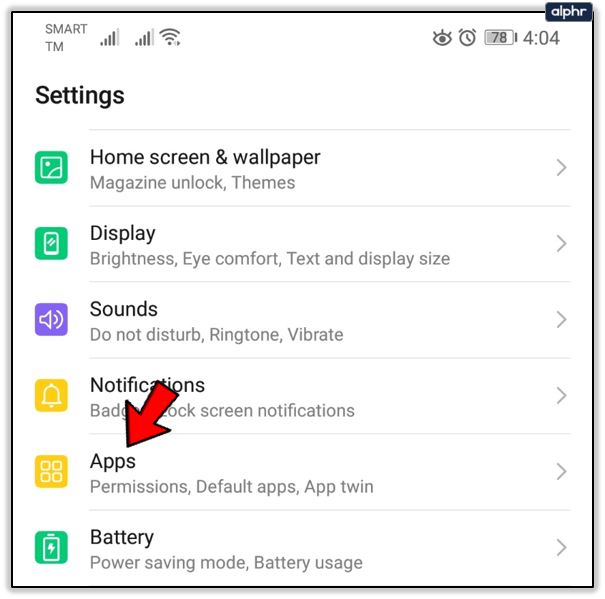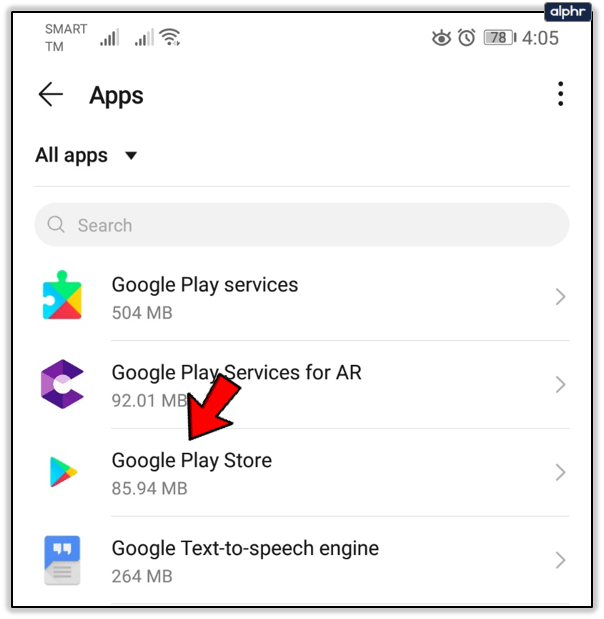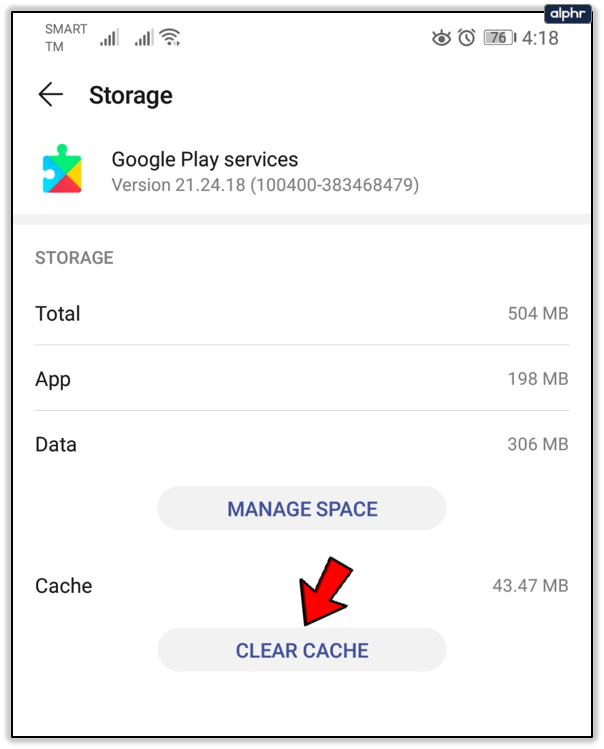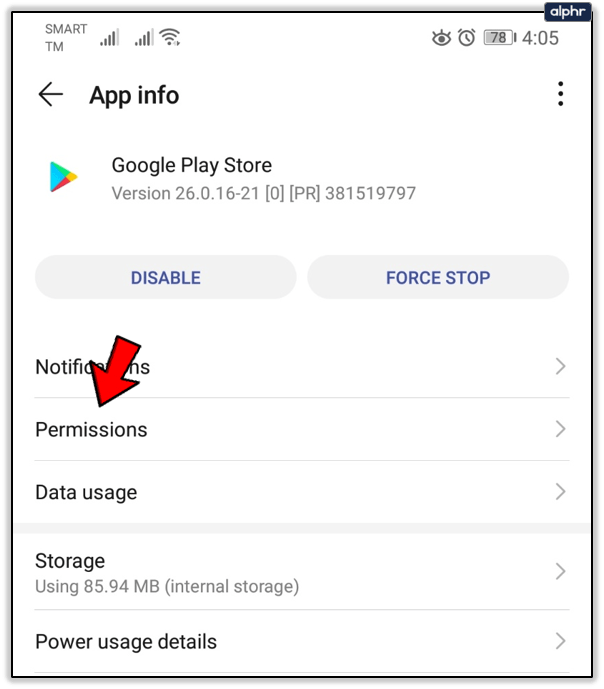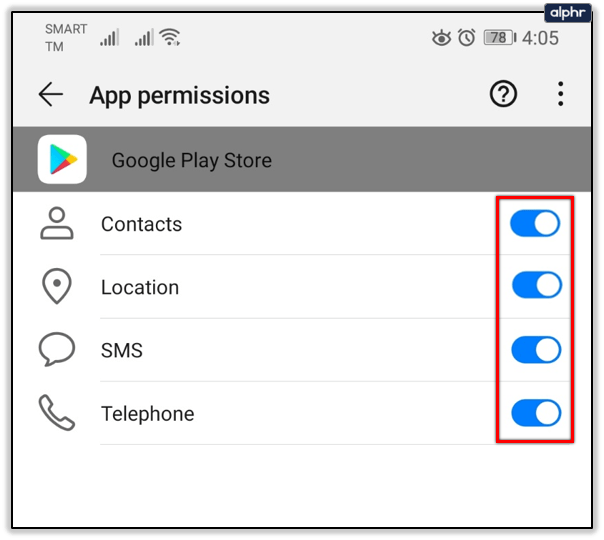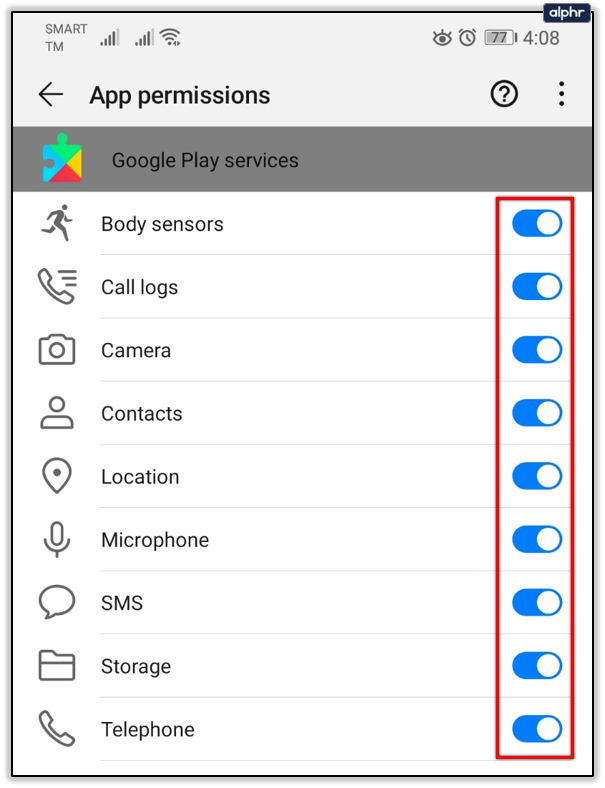Was tun, wenn Ihr Android-Gerät keine Apps herunterlädt oder installiert?
Smartphones und Tablets sind sehr leistungsfähige Geräte, aber ohne Apps und Software, um sie leistungsfähig zu machen, sind sie meist teure Briefbeschwerer. Apps sind das, was uns an unseren Geräten interessiert. Abgesehen von dem grundlegenden Dienstprogramm, das ein Telefon für die Kommunikation bietet, sind es die Hunderte von Apps, mit denen wir spielen können, die uns süchtig machen. Was können Sie also tun, wenn Ihr Android-Gerät keine Apps herunterlädt oder installiert?

Es ist etwas, von dem ich weiß, dass ich es für selbstverständlich halte. Laden Sie den Google Play Store hoch, finden Sie etwas Interessantes, laden Sie es herunter und erkunden Sie es. Solange ich eine gute WLAN- oder 4G-Verbindung habe, bin ich goldrichtig. Das Zeug funktioniert einfach. Die App wird installiert, auf dem Bildschirm angezeigt und ich kann damit spielen. Was also tun, wenn alles schief geht?

Android-Gerät lädt keine Apps herunter oder installiert sie nicht
Wenn Sie die grundlegenden Richtlinien befolgen, die lauten, viel Akku und ein gutes 4G- oder WiFi-Signal haben, geht bei App-Downloads nur sehr wenig schief. Der Google Play Store ist solide. Das Android-Betriebssystem ist flexibel. App-Standards werden ständig besser und es funktioniert meistens einfach, bis es nicht mehr funktioniert.
Hier sind einige Dinge, die Sie ausprobieren können, wenn Ihr Android-Gerät keine Apps herunterlädt oder installiert.
Überprüfen Sie Ihren freien Speicherplatz
Wenn Sie ein Gerät beheben, lohnt es sich, die Grundlagen nie zu vergessen. Downloads sind davon abhängig, dass Sie freien Speicherplatz zum Herunterladen zur Verfügung haben. Die meisten Apps sind nur wenige Megabyte groß, aber einige sind größer. Haben Sie genügend Speicherplatz auf Ihrem Gerät? Müssen Sie einen Frühjahrsputz durchführen, bevor Sie neue Sachen hinzufügen?
Navigieren Sie zu Einstellungen und Speicher, um zu sehen, ob Sie über den für die App erforderlichen Speicherplatz verfügen.

Überprüfen Sie Ihr Netzwerk
Ich lade immer über WLAN herunter, da es meine Daten für wichtigere Dinge speichert. Unabhängig davon, ob Sie Ihre Apps herunterladen, überprüfen Sie, ob das Netzwerk, mit dem Sie verbunden sind, über genügend Stärke verfügt, um die Verbindung aufrechtzuerhalten. Wenn Ihr WLAN überlastet ist oder Sie sich fast außerhalb der Reichweite befinden oder Sie nur ein oder zwei Balken 4G haben, sollten Sie warten, bis Sie besser positioniert sind, bevor Sie Ihre App herunterladen.

Starte dein Gerät neu
Dies ist immer der erste richtige Schritt zur Fehlerbehebung, den Sie unternehmen sollten, wenn etwas schief geht. So gut sie auch geschrieben sein mag, Software hängt vom Timing und einem komplizierten Ballett aus Verarbeitung, Zuordnung und Ausführung ab, damit alles perfekt läuft. Wenn das Timing abgelaufen ist oder eine vorherige Codezeile aus irgendeinem Grund hängen bleibt, kann alles birnenförmig werden.
Ein Neustart führt dazu, dass das Telefon den gesamten Code, den es verarbeitet hat, verwirft und von vorne beginnt. Neue Prozesse werden in den Speicher geladen und Sie können die App möglicherweise ohne Fehler herunterladen.

Überprüfen Sie Ihre Einstellungen
Die Verarbeitung ist nicht das einzige, was ein Timing erfordert, um zu funktionieren. Die Authentifizierung ist ein weiterer mobiler Prozess, der die richtige Zeit benötigt, um Ihr Gerät bei Google Play und dem Download-Server zu authentifizieren. Die meisten von uns haben ihre Telefone, um Datum und Uhrzeit automatisch mit dem Netzwerk zu synchronisieren, aber es lohnt sich, dies zu überprüfen.
Sie müssen lediglich die aktuelle Uhrzeit mit einem Nachrichtensender oder der Internetzeit vergleichen. Wenn es richtig ist, fahren Sie fort. Wenn dies nicht der Fall ist, korrigieren Sie es oder stellen Sie es auf automatisch. Das sind normalerweise Einstellungen, System, Datum und Uhrzeit. Schalten Sie Automatisches Datum und Uhrzeit ein und Sie sind goldrichtig.

Löschen Sie den Google Play Store-Cache
Wenn Ihr Android-Gerät auch nach all diesen Überprüfungen keine Apps herunterlädt oder installiert, lohnt es sich möglicherweise, den Store-Cache zu leeren. Dies ist ein temporärer Speicher, in dem der Google Play Store alle Daten speichert, die er verwendet und/oder zum Funktionieren benötigt. Es kann beschädigt werden, daher lohnt es sich, es zu überprüfen, wenn die Dinge nicht nach Plan verlaufen.
- Wählen Sie Einstellungen und Apps.
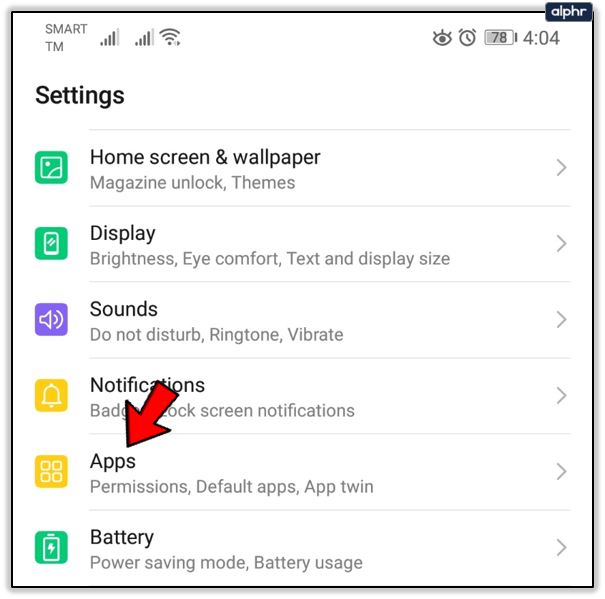
- Wählen Sie Alle Apps und Google Play Store aus.
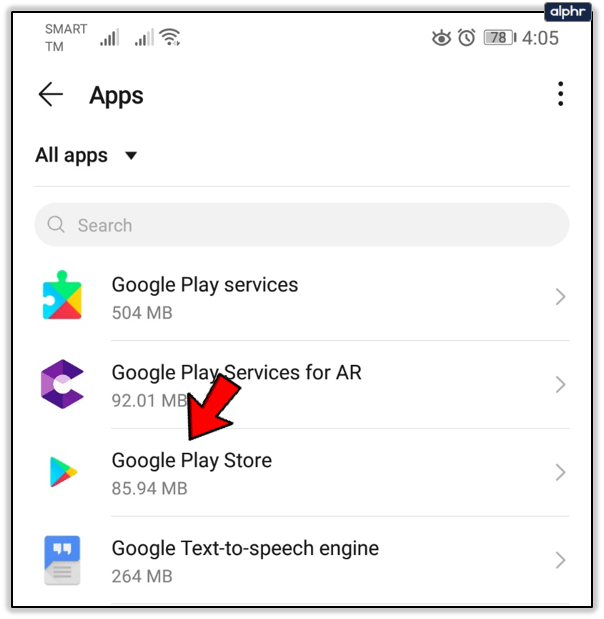
- Wählen Sie Speicher und Cache leeren.

- Wiederholen Sie dies für den Google Play-Dienst und das Google Services Framework, falls vorhanden.
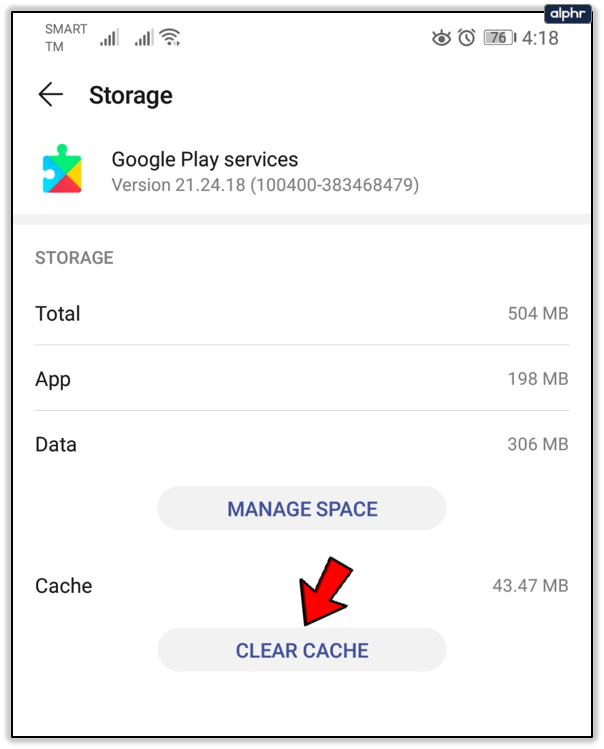
Ändern Sie Ihre Google Play Store-Berechtigungen
Im Idealfall sollten Sie die Berechtigungen nie berühren müssen, da sie automatisch festgelegt werden. Wenn Sie jedoch so weit gekommen sind und Sie immer noch keine App herunterladen oder installieren können, ist es einen Versuch wert.
- Wählen Sie Einstellungen und Apps.
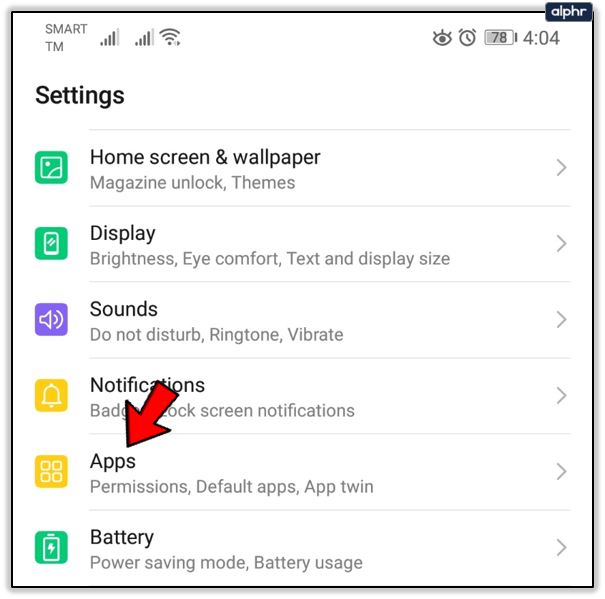
- Wählen Sie Google Play-Store aus.
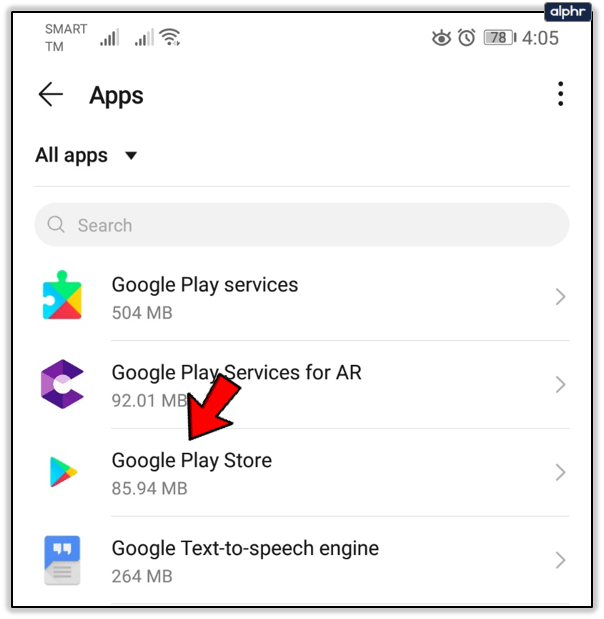
- Wählen Sie Berechtigungen aus.
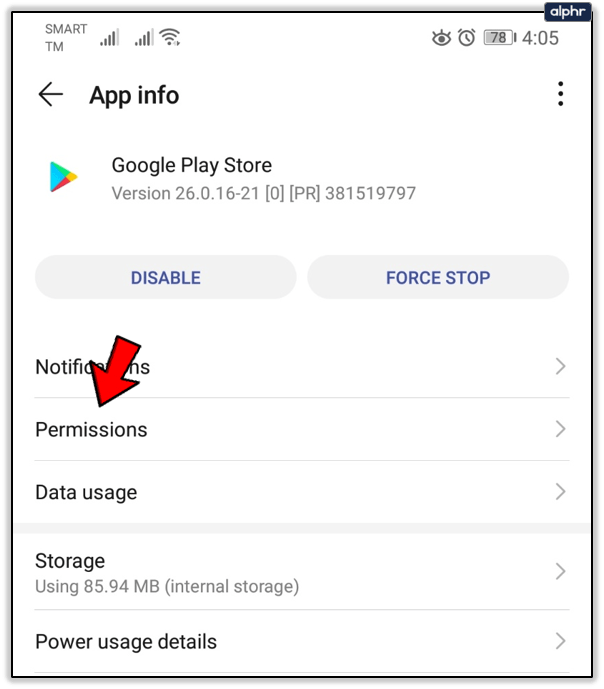
- Stellen Sie sicher, dass SMS und Telefon aktiviert sind. Kontakte und Standort sind optional, aber aktivieren Sie sie zum Testen.
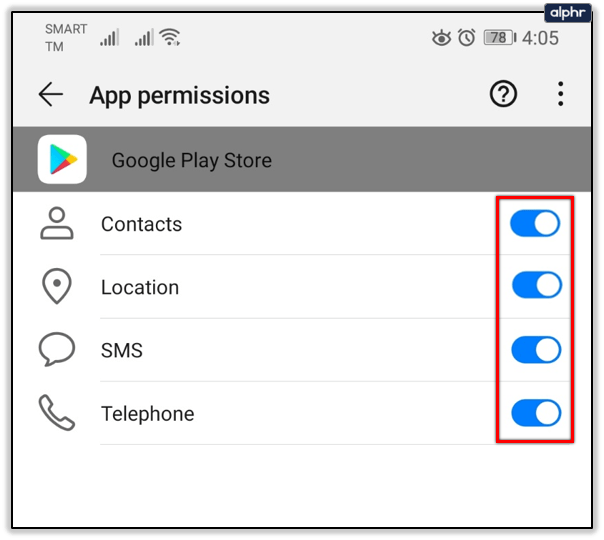
- Wählen Sie Google Play-Dienste aus Apps und Berechtigungen aus.
- Stellen Sie sicher, dass die Berechtigungen für Körpersensoren, Anrufprotokolle, Kamera, Kontakte, Standort, Mikrofon, SMS, Speicher und Telefon auf Ein eingestellt sind.
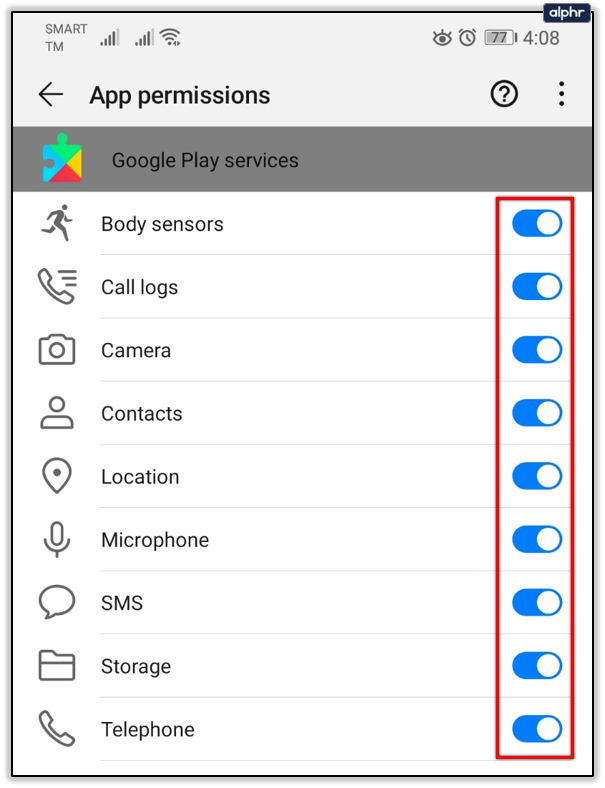
- Testen Sie den App-Download erneut.
Einige Sicherheits-Apps werden mit diesen Einstellungen herumspielen, aber der Google Play Store kann empfindlich auf sie reagieren. Wenn Sie nicht möchten, dass alle diese Dienste zugänglich sind, können Sie sie nach dem Testen deaktivieren.
Wenn Ihr Android-Gerät keine Apps herunterlädt oder installiert, hilft Ihnen einer der oben genannten Schritte. Kennen Sie andere Möglichkeiten, um Downloads zum Laufen zu bringen? Erzählen Sie uns davon unten, wenn Sie dies tun!